使用手机QQ与别人聊天的时候,对方发起了斗图发现自己的表情包真的太少了,该如何添加更多表情呢?本期为你们带来的内容就是手机QQ中添加更多表情的具体操作步骤。

第1步
打开【QQ】客户端

第2步
然后点击左上角个人头像
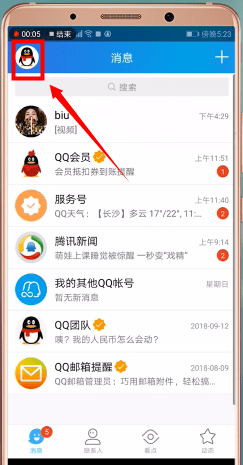
第3步
再点击【个性装扮】-【表情】,进入表情商城页面
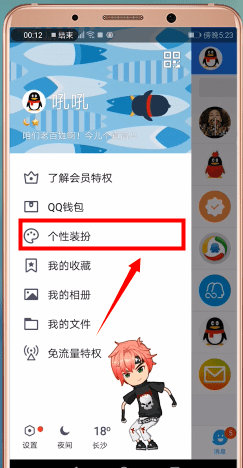
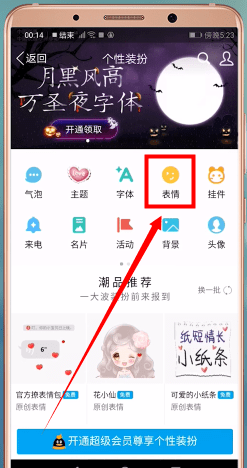
第4步
或者点击进入与好友聊天界面,点击表情图标,点击右下角【+】图标,进入表情商城页面
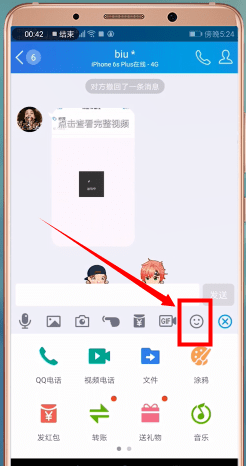
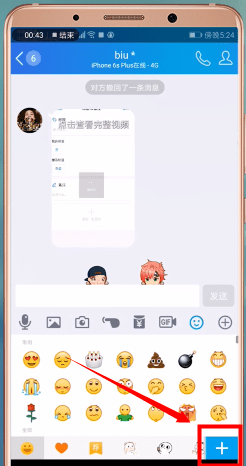
第5步
最后下载你喜欢的表情即可
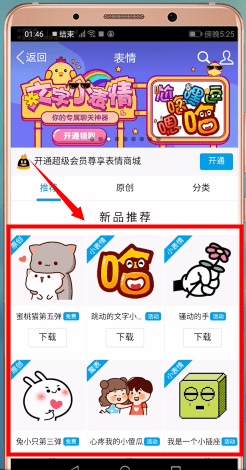
第6步
也可以将好友发送过来的表情直接长按保存
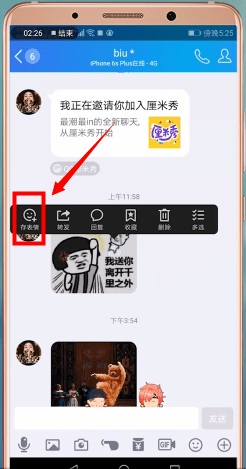
看完上文讲解的手机QQ中添加更多表情的具体操作步骤,你们是不是都学会添加的方法了呢?